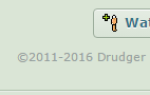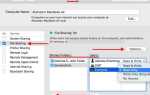Thunderbird — это настольный почтовый клиент Mozilla. В моих руках Thunderbird работает слаженно и эффективно в течение многих лет, что является достаточной причиной, чтобы придерживаться его.
Thunderbird — это настольный почтовый клиент Mozilla. В моих руках Thunderbird работает слаженно и эффективно в течение многих лет, что является достаточной причиной, чтобы придерживаться его.
Знаете ли вы, что электронные письма в почтовом клиенте Thunderbird не удаляются окончательно?
Даже если вы очистите папку корзины, они не будут удалены физически ни из папки «Корзина», ни из исходной папки. Да, это означает, что вы можете восстановить эти электронные письма. Однако это будет предметом другой истории.
Проблема в том, что Thunderbird вырастет до огромных размеров, если весь спам и письма, которые вы удалили, никогда не будут удалены. Фактически, следы умножаются, если вы перемещаете почту из одной папки в другую, и это увеличит размер каждой из этих папок.
Итак, позвольте мне объяснить, как вы можете окончательно и навсегда избавиться от удаленных писем и тем самым уменьшить размер, который клиент Thunderbird занимает на вашем жестком диске.
Процесс окончательного удаления следов перемещенных или потерянных электронных писем из папок называется сжатием. Есть два способа сделать это, и оба они довольно просты.
Автоматическое уплотнение
По умолчанию автоматическое сжатие не включен в Thunderbird. Чтобы включить его, перейдите> «Инструменты»> «Параметры»> вкладка «Дополнительно»> раздел «Дисковое пространство» и установите флажок рядом с «« Компактная папка, когда она будет сохранена поверх… »и установите значение в КБ. Значение по умолчанию составляет 100 кБ.
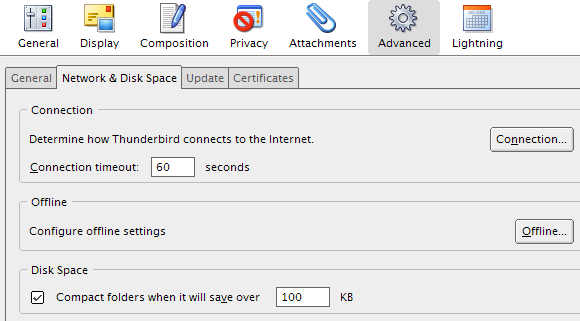
Thunderbird теперь начнет автоматически сжимать папки, когда это экономит разумное количество дискового пространства.
ПРЕДУПРЕЖДЕНИЕ
Проблема здесь заключается в том, что ваш почтовый клиент Thunderbird может не отвечать на запросы случайным образом в моменты, когда было достигнуто критическое значение для запуска сжатия папок.
Кроме того, вы не должны делать ничего, кроме чтения электронных писем во время сжатия папок. В противном случае папки могут быть повреждены или вы можете потерять данные. Например, электронные письма, которые вы писали в начале сжатия, могут отказать в отправке или сохранении.
Другими словами, автоматическое уплотнение может быть очень раздражающим, особенно в ситуациях, когда вам необходимо срочно его использовать.
РЕШЕНИЕ
Есть два решения. Если вы опытный пользователь, вы можете настроить сжатие папок, используя Config Editor. Если вы не можете быть обеспокоены редактированием конфигурации, вам следует сжать папки вручную.
Настроить сжатие
Автоматическое сжатие папок все еще возможно, если вы заставите Thunderbird запрашивать разрешение до его запуска. Таким образом, он все еще автоматический, и вам не нужно об этом думать, но вас не будут прерывать навсегда через случайные промежутки времени.
Чтобы открыть Редактор конфигурации, выберите> Инструменты> Параметры> Дополнительно> Общие и нажмите кнопку> Редактор конфигурации в правом нижнем углу.
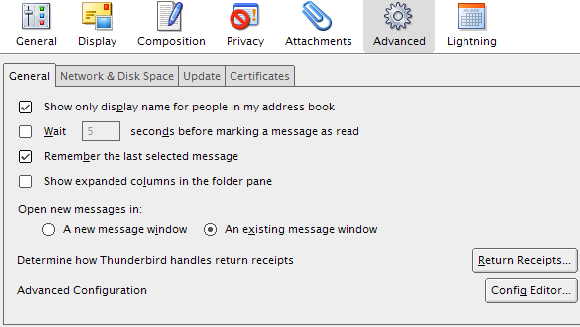
В строке> Filter: введите> mail.purge.ask, чтобы увидеть, существует ли запись. Если это так, дважды щелкните, чтобы установить значение> true.

Если запись не существует, щелкните правой кнопкой мыши любую запись и выберите> Создать> Логическое значение и введите> mail.purge.ask в качестве имени предпочтения. Наконец, выберите> true и нажмите OK.
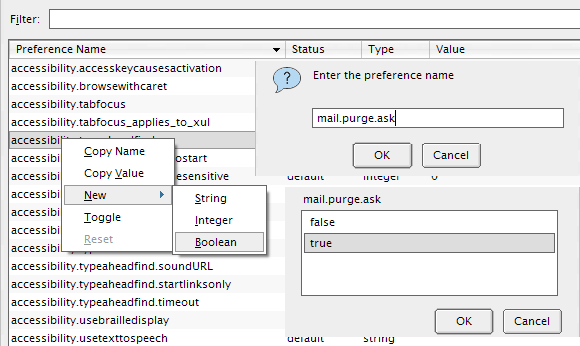
Ручное сжатие
Чтобы полностью избежать случайных сбоев из-за автоматического сжатия папок, делайте это вручную, когда вы удаляете кучу спама или электронное письмо, которое хотите удалить навсегда.
Этот процесс невероятно прост. Просто щелкните правой кнопкой мыши папку, которую вы хотите сжать, и выберите> Сжать в меню.
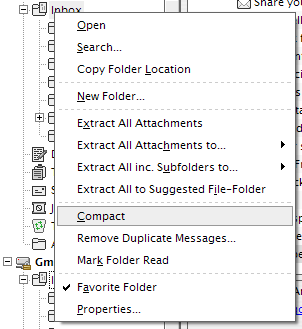
В строке состояния будет отображаться ход уплотнения папок. Как указано в предупреждении выше, не делайте ничего внутри Thunderbird, пока идет процесс!

Строка состояния также сообщит о завершении сжатия.

Для папки с мусором, которую я никогда не уплотнял и в которой содержалось почти четыре тысячи сообщений, сжатие заняло меньше минуты.
Если у вас возникли проблемы, пожалуйста, ознакомьтесь с полным обзором, касающимся компактирования папок на mozillaZine.
Как вы держите ваш почтовый клиент тонким и быстрым?